
Adobe Fresco 2020(adobe绘画软件)
v1.2.0 (附安装教程)- 软件大小:531.0 MB
- 更新日期:2020-01-26 10:17
- 软件语言:简体中文
- 软件类别:图像其它
- 软件授权:免费版
- 软件官网:待审核
- 适用平台:WinXP, Win7, Win8, Win10, WinAll
- 软件厂商:

软件介绍 人气软件 下载地址
Adobe Fresco 2020是一款由Adobe推出的绘图绘画软件,该程序专为触摸与触控笔而设计,从而使您获得更加真实的绘画体验,其内置了丰富的笔刷工具与颜色,您可以根据绘图风格、绘画需求来快速选择,随后即可直接通过手指或者触控笔在绘图界面上快速绘制,软件在绘图界面上非常的简单直观,没有复杂的配置选项,而且真实的触感可以让有绘画功底的用户轻松实现数字绘画,这里为您分享的是本,内置激活,安装后即可直接使用,有需要的朋友赶紧下载吧!
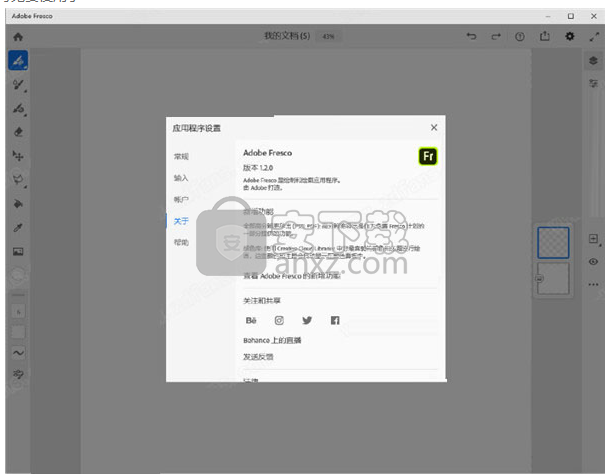
软件功能
Adobe Fresco是我们的新绘画应用程序,专为触摸和触控笔设备而设计,可帮助创意者在灵感灵感到来时释放他们的创意。
Adobe Fresco专为最新的触控笔和触摸设备而打造,汇集了世界上最大的矢量和栅格画笔集合,以及革命性的新型Live Brush,可提供完全自然的绘画体验。对于艺术家,插画家,动画师,素描师以及任何想要发现或重新发现绘画和绘画乐趣的用户来说,该软件非常有用。
在同一画布上同时使用矢量和栅格画笔。从Photoshop和著名的大师Kyle T. Webster访问成千上万的收藏夹。Adobe Fresco触手可及,提供了世界上最大,最先进的画笔选择。
借助外观,感觉和行为与真实事物一样的实时画笔,充分利用Adobe Sensei的功能。使用实时绽放和流血的水彩颜料进行绘画。在您的画布上旋转并涂抹乳脂状的油,并增加油漆厚度以获得3D效果。
我们已经重新设计了用于插画家的基本工具,这些工具对于手写笔和触摸设备来说越来越快。使用现代化的选择和遮罩过程进行绘制,该过程使您可以隔离图层的各个部分并将选择变成遮罩。自定义您的UI,以便更轻松地进行左手或右手绘图。并切换到全屏模式以清除您的注意力。
软件特色
使用外观和感觉就像真实物体的铅笔和画笔进行绘画。在画布上混合并涂抹油和水彩画。使用Adobe Capture将照片转换为颜色,画笔和纹理,然后可以将其快速导入Photoshop和Fresco。借助可在台式机,平板电脑和移动设备上协同工作的应用程序,无论灵感何处,艺术都可以发生。
发现基于矢量的工具的创作自由,以绘制清晰,整洁的线条,这些线条可按比例缩小到移动屏幕,并扩大到广告牌尺寸,并且永远不会失去质量。使用自由形式的Adobe Fresco矢量画笔绘制。使用Adobe Capture将实际对象转换为虚拟对象。将您的设计从Capture和Fresco引入Illustrator,将您的作品带入新的高度。
使用Creative Cloud库中的喜欢的颜色和主题进行绘画,这些颜色和主题会自动显示在颜色面板中。
现在,您可以在Windows上使用Fresco触摸快捷方式。
现在,您可以使用此直边工具以任意角度在Fresco艺术品中绘制完美的直线。
点击Adobe Fresco任务栏上的直线工具,使直线出现在屏幕上。使用两根手指的手势来握住并移动笔直边缘,使之达到艺术品所需的角度。用两根手指在屏幕上旋转工具时,角度的度数出现在两根手指中间的笔直边缘上,因此您可以根据所需的位置和角度进行检查和调整。
Adobe Fresco适用于新进艺术家和经验丰富的艺术家。其界面简单直观。插图画家为工作流程所需的所有基本工具都在那里。您可以轻松自定义Adobe Fresco界面,并将工具栏放置在工作区的左侧或右侧。观看 此视频 以熟悉Adobe Fresco界面。
Adobe Fresco的内置画笔集合令人难以置信。您可以使用数千种复杂的 像素, 实时和 矢量 画笔来满足各种需求:插图,素描,动漫,水彩和油画,照片拼贴等等。您甚至可以通过引入自己喜欢的Photoshop笔刷和著名的笔刷制造商Kyle T. Webster的笔刷来添加到集合中。
Adobe Fresco文档已同步到您的Creative Cloud帐户。您 可以与Photoshop无缝协作。您还可以 将文档作为PDF传输到Illustrator,以保留图稿中的图层。如果您是Adobe Sketch或Adobe Draw用户,则在您 首次登录该应用程序时,我们会将您的工作自动迁移到Adobe Fresco。
安装方法
1、下载并解压软件,双击安装程序“Set-up.exe”,进入Adobe Fresco安装向导界面。
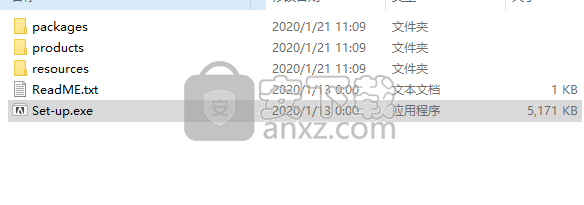
2、弹出如下的安装Adobe Fresco的界面,点击【继续】按钮。
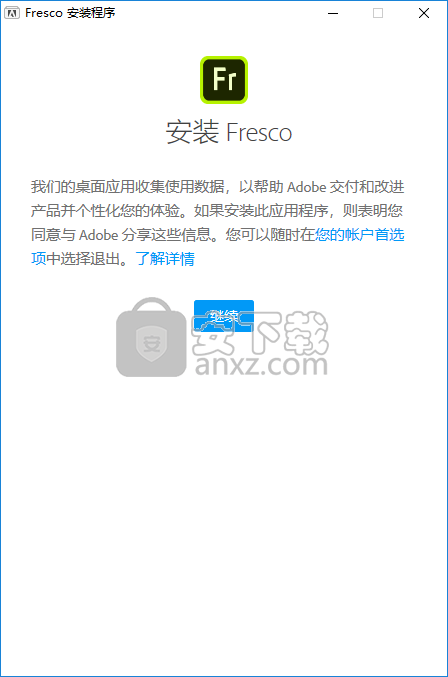
3、进入如下的安装选项界面,选择安装语言与安装位置,然后进入下一步的安装。
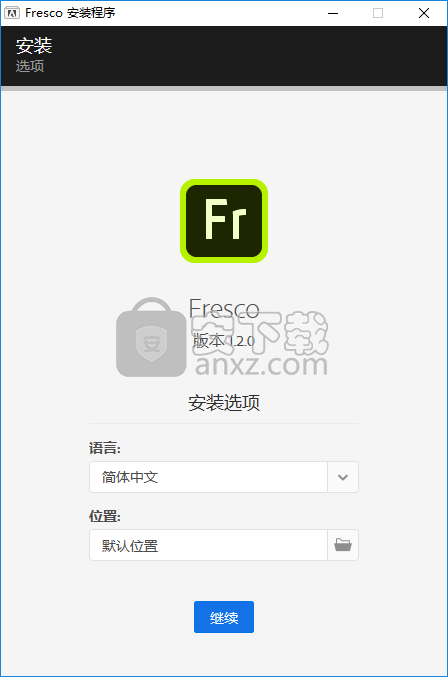
4、正在安装Adobe Fresco,用户等待安装完成。
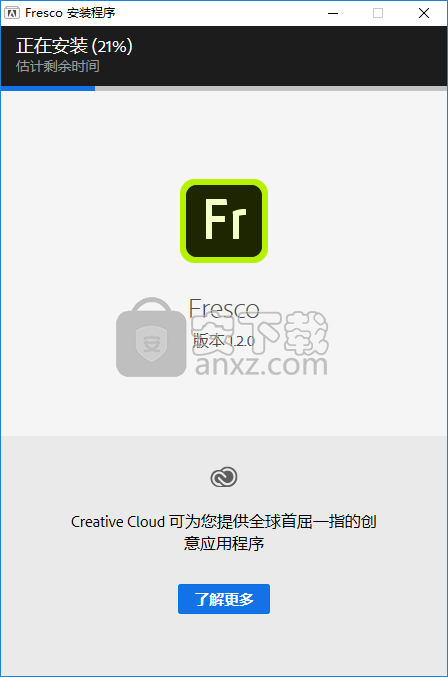
5、安装成功,用户即可直接进行使用。
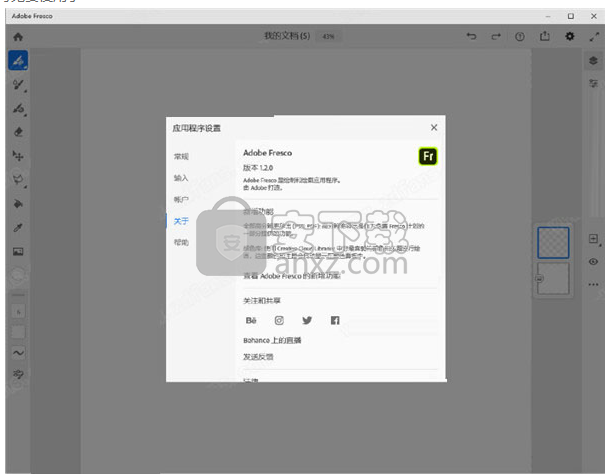
使用说明
了解Adobe Fresco工作区
打开文档时,您可以在工作区中找到所有绘图工具和绘画工具以及其他有用的控件。
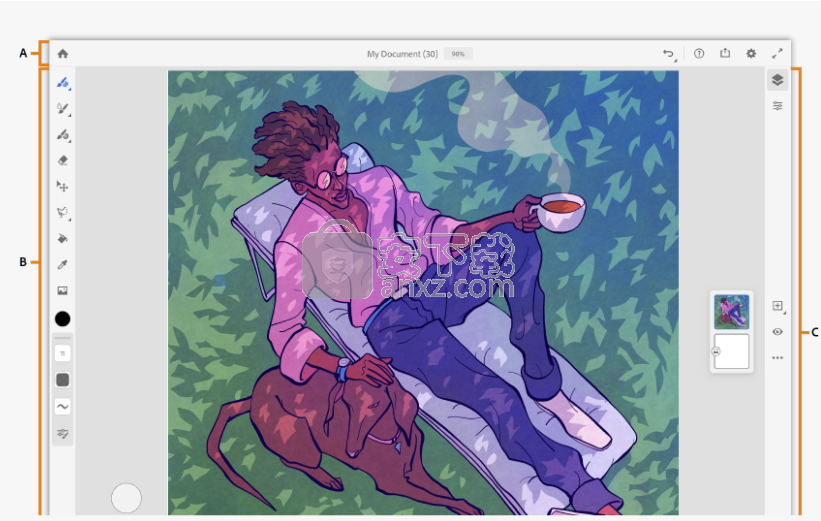
Adobe Fresco工作区,带有A)标题栏上常用操作的图标B)工具栏和C)任务栏
标题栏上的图标使用这些图标可以快速进入主屏幕,撤消,获取帮助,打开“共享”工作区,访问文档和应用程序设置,并使画布全屏显示。
工具列从工具栏访问所有画笔,选择工具和颜色工具。您还将在这里找到“ 移动”工具和“ 橡皮擦”工具。请参见像素笔刷,实时笔刷和矢量笔刷。
任务栏任务栏具有用于图层的所有控件。点击任务栏顶部的图标以打开“ 图层”面板并找到图层动作。请参见图层和图层蒙版。
观看此视频,了解如何使用不同的Adobe Fresco工具和控件来更改工程图的一部分。
注意:
在Windows上的Adobe Fresco 1.1中,应用程序内配置文件名称和头像编辑不可用。有关更多信息,请参见Windows上的Adobe Fresco。
保存文件
Adobe Fresco自动将您的文档同步到您的Creative Cloud帐户。工作区右上角的“云”图标指示您是否已连接。
点击主屏幕左侧导航部分中的“ 云文档”选项卡,以查看和管理您的Adobe Fresco文档。
每个文档缩略图中的图标指示文档的同步状态或文档是否处于脱机状态。
文档缩略图中的图标表示文档已A.已同步B.脱机,并且C.正在同步。D.用于管理文件的选项
在每个文档的“ 更多选项”弹出窗口中,您可以执行文档管理操作,例如重命名,导出,重复和删除。如果您想一直访问文档,可以使其脱机使用。
Adobe Fresco将您删除的文档保留30天。
自定义文档设置
打开文档,然后点击“ 设置”
图标以查看和自定义文档设置。
在“ 设置”面板中点击文档名称以重命名文档。
更改旋转捕捉的角度。
翻转或旋转画布。
禁用或启用触摸快捷方式。
自定义Adobe Fresco设置
点击 Adobe Fresco工作区右上角的“设置”
图标,以查看和自定义应用程序设置。
在常规>接口下:
如果您喜欢惯用左手的图形,请从“ 工具栏”下拉列表中选择“ 右”,以将工具栏移到画布的右侧。
为界面选择深色或浅色主题。
在常规 > 快速导出设置下:
选择PNG,PSD或PDF作为默认文件格式以进行快速导出(而不是JPG)。
在“ 输入” >“ Apple Pencil”下:
设置手写笔的压力灵敏度。
设置您的Apple Pencil连按两次的默认操作。
在输入> 触摸下:
自定义手指设置和触摸快捷方式设置。
在帐户下:
编辑帐户设置,例如您的个人资料图片,并检查可用的Creative Cloud存储和设备存储。
在“ 帮助” >“ 学习”下:
点击查看手势。您还可以在处理图稿时通过单击“ 帮助”图标来查看支持的手势 。
点击“ 触摸快捷方式” 以查看工具和触摸快捷方式的映射。您还可以通过 在处理图稿时点击“ 帮助”图标来访问此信息 。
从Behance获得灵感
点击主屏幕上的“ 图库”选项卡,以查看使用Adobe Fresco创建的各种艺术品。点击视频以查看艺术家创建的流,在应用程序中展示其工作流程。
开启档案
Adobe Fresco的主屏幕提供了几种访问和打开文件的方式。
您在Fresco中创建的所有作品都保存为云文档。您可以在主屏幕的“云文档”部分中访问这些文档。
在主屏幕上选择“导入并打开”以访问已保存到其他云位置的文件。
要开始新绘图,请点击“新建”,然后选择图像的尺寸。您可以选择预设尺寸或创建自定义尺寸。
打开文档后,可以使用“放置图像”工具将另一个图像添加为新图层。
使用像素笔刷
Pixel画笔工具面板提供了许多不同类型的画笔。
在工具栏中点击圆形的颜色芯片以打开拾色器并选择一种颜色。
可以在工具栏底部的工具选项中设置画笔大小,流量,平滑度和其他设置。
如果您使用的是Apple Pencil,请转到工具选项,点击“画笔设置”图标,然后使用“压力动态”滑块控制画笔行为。
使用“触摸快捷方式”用橡皮擦修改形状
Fresco中有一个“橡皮擦”工具,但是当您只需要删除笔触时,最好使用它。要使用所选像素画笔的鲜明边缘和纹理进行擦除,请使用“触摸快捷方式”将画笔更改为橡皮擦。
在使用“像素”或“矢量”笔刷将选定的笔刷更改为橡皮擦时,请按住“触摸快捷方式”并保持按住不放。
保存工作
在Fresco中工作时,您的图像会自动保存为云文档。
点击左上角的“主页”按钮以保存并关闭文件,并返回到“主页”屏幕。
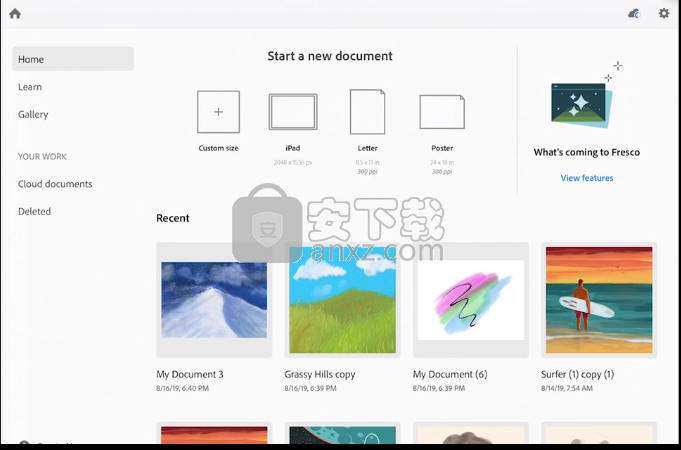
在Adobe Fresco中进行着色。
在Adobe Fresco中绘画时,只需单击一下即可获得颜色。从画布中选择一种颜色或从色轮中选择一种颜色,就像将真正的画笔浸入调色板中一样。
而且只有数字工具才能为您带来好处-例如快速访问最近使用的颜色(您的颜色历史记录)。

Adobe Fresco为您提供了创建色彩魔术的工具!
色彩工具
在Adobe Fresco中,您的颜色工具是“ Color Chip” 和“ Eyedropper” 。这两个工具都位于Adobe Fresco工具栏上。
轻按“ 颜色芯片”图标可打开“ 颜色”面板,您会发现色轮可与色相,饱和度,不透明度等一起使用。
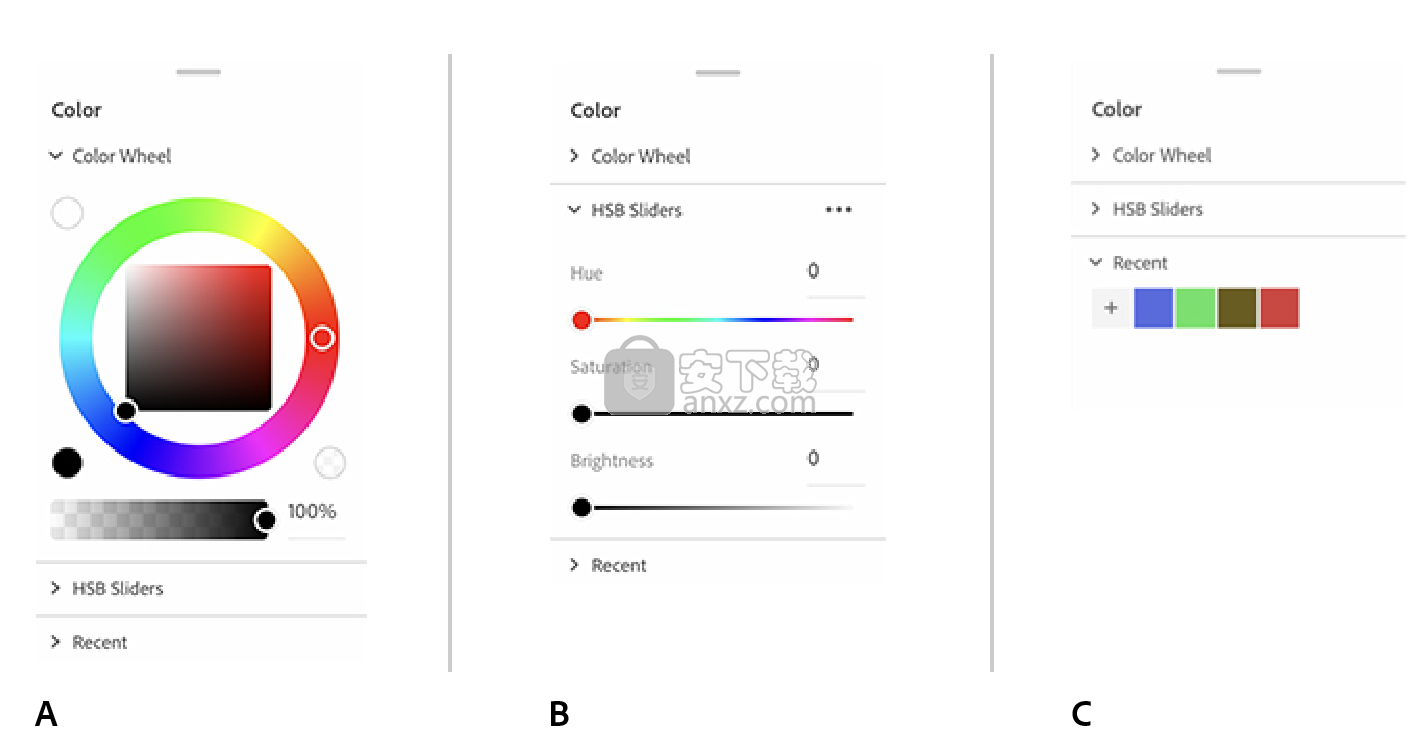
A:从色轮中选择一种颜色B.调整色相,饱和度和亮度C.选择最近使用的颜色
如何选择颜色
点击 颜色芯片 图标以显示“ 颜色” 面板。
移动色轮上的色标以选择一种颜色。
使用HSB滑块调整色相,饱和度和亮度。同样,使用RGB滑块微调您选择的颜色。
选择画笔或“ 填充”工具以将颜色应用于图稿。
使用“流量”和“水流量”设置可混合逼真的水彩画
选择画笔并更改设置
要访问水彩笔,请点击工具栏中的实时画笔工具,然后选择“水彩”。使用工具栏底部的工具选项可以更改画笔控件,例如大小,流量,水流和画笔设置。
流量控制将多少涂料加载到画笔上。
水流控制刷子上的用水量。使用较高的“水流”设置,颜色将在纸张上流动更多,并与现有颜色混合得更多。
笔刷设置提供了许多用于更改笔刷外观和行为的选项。
水彩画总是湿透的
与实际的水彩画不同,即使在关闭并重新打开文档后,壁画中的水彩画也永远不会变干并且可以始终混合在一起。
使用水流和不透明度混合现有颜色
如果要在图层上混合现有颜色而不添加新颜色:
点击颜色芯片以打开颜色选择器,并将不透明度滑块拖动到0%。
将水流量设置调整为所需的设置。
用水彩笔在图像上绘画以将现有颜色混合在一起,而无需添加任何新颜色。
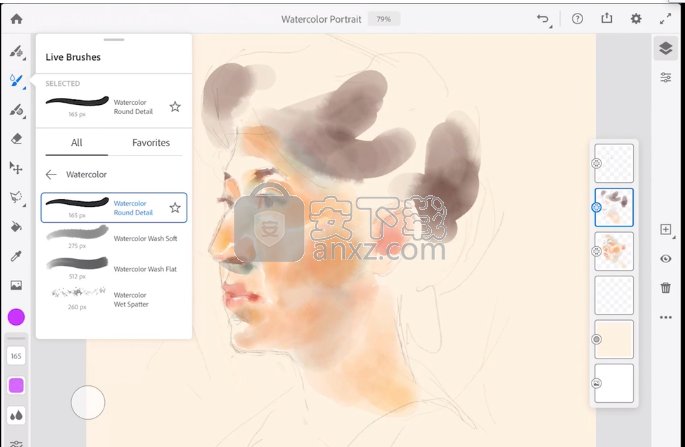
人气软件
-

vray for 3dmax2021 449 MB
/英文 -

coolorus cs6(PS色环插件) 0.76 MB
/简体中文 -

Benbox(激光雕刻软件) 35.40 MB
/多国语言 -

微信交易记录生成器 23.10 MB
/简体中文 -

印章大师11 5.0 MB
/简体中文 -

diffimg(图像对比软件) 28.0 MB
/简体中文 -

微赞图片直播同步助手 13.7 MB
/简体中文 -

imagelab(凝胶成像系统软件) 83.8 MB
/简体中文 -

set a light 3d studio(3D室内摄影布光软件) 2191 MB
/简体中文 -

小狐狸颜色拾取调色工具 0.25 MB
/简体中文


 ExifTool(图片信息查看工具) v12.65
ExifTool(图片信息查看工具) v12.65  G2(可视化引擎) v5.0.12
G2(可视化引擎) v5.0.12  Quick Any2Ico(图标提取器) v3.3.0.0
Quick Any2Ico(图标提取器) v3.3.0.0  OkMap Desktop(GPS制图软件) v14.12
OkMap Desktop(GPS制图软件) v14.12  chemoffice suite 2020(化学建模和绘图软件) v20.0.0.41 附安装教程
chemoffice suite 2020(化学建模和绘图软件) v20.0.0.41 附安装教程  acdsee pro 2019补丁 附安装教程
acdsee pro 2019补丁 附安装教程  贴图专家 V2.2 Build 20050809 完美
贴图专家 V2.2 Build 20050809 完美  Lunacy(Sketch文件预览编辑工具) v4.0.3
Lunacy(Sketch文件预览编辑工具) v4.0.3 















